كيفية استخدام تقويم جوجل لتنظيم الوقت
يعتبر تقويم جوجل من أفضل الإضافات التي أتاحتها الشركة الأم لتنظيم الوقت، والتي يمكنك الاستفادة منها بشكل كبير سواء كنت موظف أو طالب أو صاحب عمل حتى، وسنتعرف اليوم على منصة دراجونز داونلود على مميزات البرنامج وكيفية ضبط إعداداته والفرق بينه وبين تقويم الهاتف العادي.
الكثير منا يستخدم التقويم لمعرفة تاريخ اليوم فقط ويجهلون المميزات الرائعة التي يمكنهم الاستعانة بها لتنظيم أوقاتهم وضبط مواعيدهم وحتى مشاركة كل هذا مع من نرغب حتى نستطيع القيام بأعمالنا دون أي إزعاج، فمن خلال Google Calender ستستطيع تحديد ساعات عملك وجدول مواعيدك واجتماعاتك وحتى أيام عطلاتك، والكثير من الأمور الأخرى التي سنعرفها معًا.
مميزات تقويم جوجل Google Calendar
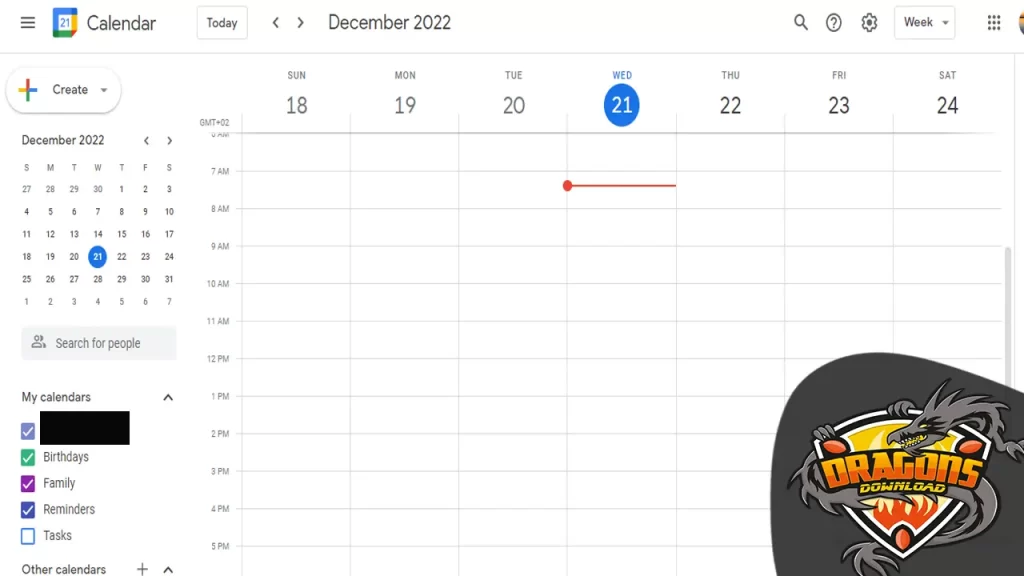
يمكنك من خلال جوجل كالندر الاستفادة بالعديد من المميزات التي ستسهل قيامك بعملك وتنظم لك الوقت، كما يمكنك استخدامه بمثابة قائمة مهام لنشاطك اليومي والعديد من المميزات الأخرى كالتالي:
- يمكنك تحديد المواعيد الهامة والاجتماعات الخاصة بك على التطبيق.
- القيام بإنشاء قائمة مهام يومية TO DO LIST ليمكنك من خلالها معرفة ما قمت بإنجازه وما سيؤجل ليوم آخر.
- ضبط مواعيد العمل بحيث توفر على نفسك إزعاج الآخرين.
- مشاركة مواعيدك والمهام الخاصة بالعمل مع الزملاء ومن هم تحت إدارتك لتنسيق جدول أعمالك.
- تسجيل المناسبات الهامة كالاحتفالات والمؤتمرات وكذلك المناسبات الخاصة حتى لا يتم تفويتها.
- ربط Google Calender مع حساباتك الخاصة بوسائل التواصل الاجتماعي Social Media.
اقرأ أيضًا – تحميل برنامج التليجرام للاندرويد
كيفية استخدام تقويم جوجل
تنظيم الوقت من الأمور الهامة التي يجب على الجميع الاهتمام بها لكي ينجحوا في حياتهم العملية والشخصية، ويعمل تقويم جوجل على حل مشكلة الوقت ونسيان المواعيد الهامة بشكل رائع فتستطيع من خلال التطبيق ضبط الأوقات الهامة التي تحتاج إلى عدم تفويتها ليذكرك بها جوجل كالندر في حينها أو حتى قبل ذلك بوقت كافٍ على حسبك الإعدادات التي ستقوم بها.
يمكننا معرفة كيفية استخدام تقويم قوقل والاستفادة بعد معرفة بعض الإعدادات التي ستمكننا من الحصول على كافة مميزات البرنامج وربطها مع حساباتنا الشخصية سواء الخاصة بالعمل أو السوشيال ميديا.
تعديل إعدادات التقويم قوقل كالندر
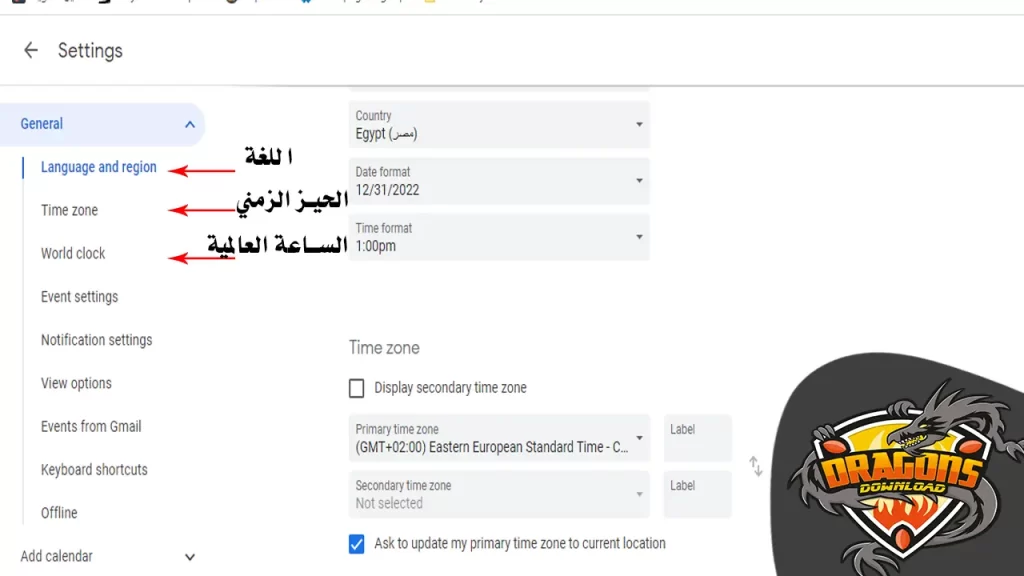
يمكنك ضبط الإعدادات الخاصة بالتقويم لتتناسب مع أوقاتك الهامة وتذكرك بها وضبط المنطقة الزمنية وتحديد أول أيام الأسبوع لتتحدد معه عطلاتك الأسبوعية والرسمية من خلال علامة الترس الموجودة في التطبيق بالشكل التالي:
- إنشاء حساب على جوجل
يجب عليك أولًا القيام بعمل حساب خاص بك على جوجل لتتمكن من الدخول على Google Calender وضبط جدولك، وسيكون البريد الإلكتروني الذي قمت بإنشائه على Gmail هو أداتك لكل برامج جوجل المختلفة ولن تحتاج لإنشاء غيره.
- ضبط لغة التقويم
يمكنك اختيار اللغة المناسبة لتعاملاتك من تبويب اللغات Language and Region الموجود في الإعدادات.
- ضبط البلد والمنطقة الجغرافية والحيز الزمني.
من خلال تبويب Time Zone ستقوم بطبط المنطقة الجغرافية الموجود بها لضبط التاريخ والساعة تلقائيًا من خلال Primary time zone والتي يكون محدد بها فرق التوقيت مع ساعة جرينتش والبلد.
ضبط مواعيدك على Google Calendar
قم بالدخول على تقويم جوجل من خلال التطبيق وستجد واجهة الكالندر العادية التي يكون محدد بها اليوم وتاريخه والأسبوع والشهر ثم يمكنك الاستفادة من الخصائص التالية:
- ضبط أكثر من تقويم لمشاركته.
قم بإنشاء أي عدد من التقويمات بحيث يكون مخصص كلٍ منهم لهدف معين، فيمكن ضبط تقويم خاص بمواعيد الاجتماعات وآخر بالمناسبات الخاصة أو العائلية، وغيره بنشاطاتك مع أصدقائك وهكذا.
- ضبط اشعارات التنبيهات للتقويم.
بعد تحديد تفاصيل التقويم الخاص بك يمكنك من خلال Reminder ضبط التوقيت الذي ترغب في أن ينبهك فيه جوجل بميعادك الذي حددته وعدد مرات التنبيه، وما إذا كنت ترغب في أن يكون هذا التذكير في نفس اللحظة أو قبلها بوقت كافٍ لتكون جاهز.
- ربط الحسابات الإلكترونية المختلفة بـ google calender.
يمكنك من خلال تقويم قوقل الربط بين حساباتك المختلفة سواء البريد الإلكتروني الخاص بالعمل أو الشخصي وكذلك وسائل التواصيل الاجتماعي ليقوم بإنشاء تذكيرًا خاصًا بالأحداث التي تشترك فيها Events أو المناسبات وأعياد الميلاد عليه.
- تنسيق مواعيد الاجتماعات والمناسبات ومشاركتها
إذا كنت ترغب في تحديد موعد اجتماع هام وتشاركه مع الأطراف المشاركين به فيمكنك من خلال Google Calender تحديد الموعد المناسب ومشاركته مع الأطراف المعنية بالحضور دون الحاجة إلى إرسال بريد إلكتروني خاص لكل شخص، وكذلك يمكن استخدام نفس الخاصية في المناسبات الخاصة والعامة.
- ضبط المواعيد مع الأشخاص في البلاد الأخرى.
تسبب دائمًا مشكلة فرق التوقيت أزمة كبيرة بين البلدان التي يكون الحيز الزمني بها مختلف، ولكن مع تقويم قوقل لن تكون هذه مشكلة فيمكنك تحديد الميعاد الذي ترغب في أن يكون اجتماعك عليه بتوقيت البلد التي تتواجد بها وسيقوم قوقل بتنسيق هذا الميعاد وفقًا لكل شخص بتوقيته المختلف.
اقرأ أيضًا – تحميل برنامج dict plus للكمبيوتر والاندوريد والايفون
تقويم جوجل ويب
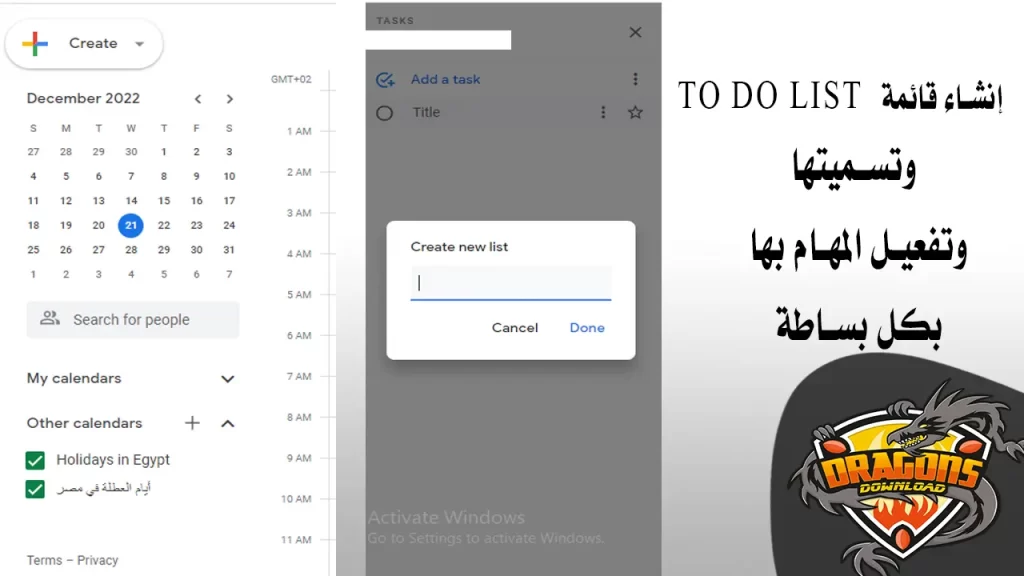
يمكنك بكل بساطة استخدام تقويم قوقل من خلال الموقع الرسمي Google Calender (ستجد الرابط بالأسفل) وربطه بحسابك الشخصي ومن ثم تنظيم مواعيدك وعمل الجداول الخاصة بك ومشاركتها أيضًا دون قلق، كما أن عند استخدام إصدار الويب وربطه بالبريد الإلكتروني سيتم تفعيل نفس النشاطات التي قمت بإنشائها على تقويمك على الهاتف طالما تم ربطها بنفس الحساب.
فلا يختلف التقويم الموجود على تطبيق الهاتف عن الموجود على المتصفح Google Calender Website من حيث الواجهة أو الإعدادات أو أي شيء، ولكن يمكنك الاستعانة به في حال صعب عليك تحميل البرنامج أو كنت بعيد عنه.
الفرق بين تقويم الهاتف وتقويم جوجل
تقويم جوجل من التطبيقات المخصصة لتنظيم الوقت والمواعيد ومشاركتها مع الآخرين بشكل احترافي من خلال الربط عبر البريد الإلكتروني، كما أن جوجل تقوم بتحديد العطلات الرسمية الموجودة في البلد التي تقيم بها وفقًا لتواريخ هذه البلد وأعيادها ومواسمها وتقوم بتفعيلها من خلال Holidays لتكون على علم بها وحتى يعرف الأشخاص الآخرين أن هذه الأيام عطلات رسمية في بلدك فلا يقوموا بتكليفك بأي أعمال في هذا التوقيت.
كما يمكن ربط جوجل كالندر بحسابات التواصل الاجتماعي ومشاركة الاجتماعات التي قمت بتحديدها أو الاشتراك بها بكل بساطة دون الحاجة لإرسال أو استقبال بريد إلكتروني خاص بكل موعد.
اقرأ أيضًا – أشياء لم تكن تعرفها عن برنامج pdf للكمبيوتر
كيفية تحديد موعد اجتماع على Google Calender
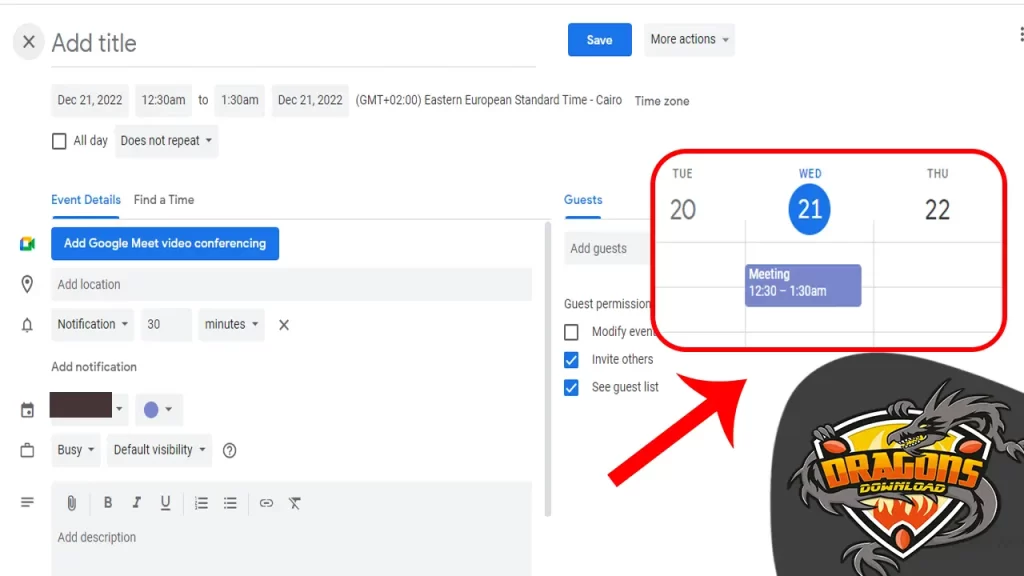
يمكنك تحديد مواعيد الاجتماعات الخاصة بك ومشاركتها على تقويم قوقل عن طريق الدخول على التطبيق والقيام بالخطوات التالية:
- تحديد اليوم والساعة الذي سيكون بها الاجتماع والضغط عليه.
- تسمية الاسم المناسب للاجتماع حتى تتذكره وحفظه.
- الضغط على لموعد الذي قمت بتحديده لفتح إعداداته.
- الضغط على علامة القلم لتعديل البيانت وتحديد الأشخاص المشاركين في الحدث.
- ضبط ما إذا كنت ترغب من جوجل تكرار الاجتماع بنفس تفاصيله كل أسبوع أو كل شهر أم جعله لمرة واحدة عن طريق الضغط على Does not repeat.
- تحديد مكان الاجتماع من Location.
- ربط موعد اجتماع أون لاين في حال وجود أشخاص خارج البلد التي سيتم بها الاجتماع (ذلك في حالة الاجتماعات التي تتم في مكان مخصص وبها شخص من الخارج، كما يمكن استخدامه لكل الأشخاص في حال كان الاجتماع Online).
- موعد التنبيه، عادة يحدد جوجل موعد التنبيه قبل الميعاد الذي حددته بنصف ساعة ويمكنك تغييرها على حسب الرغبة.
- اختيار التقويم الذي ترغب في أن يندرج هذا الاجتماع تحته (يمكن على تقويم جوجل ضبط أكثر من تقويم).
- تحديد النقاط التي سيتم مناقشتها في الاجتماع لتتم مشاركته مع جميع الحضور.
- مشاركة الاجتماع مع آخرين عن طريق Guest ويكون مرتبط بالبريد الإلكتروني لكل شخص، كما يمكن لهم التعديل على بيانات الاجتماع في حال سمحت لهم بذلك.
- عند حفظ التعديلات التي قمت بها سيخيرك جوجل فيما إذا كنت ترغب في إرسال بريد إلكتروني لكل شخص لإخباره بموعد الاجتماع.
- كما يمكن ضبط تلقي إشعار من جوجل كروم على أي جهاز مفعل عليه بريدك الإلكتروني بموعد الاجتماع.
روابط تحميل تقويم جوجل
يمكنك تحميل تطبيق التقويم الخاص بجوجل لهاتفك المحمول الذي يعمل بنظام الاندرويد أو الايفون أو حتى للكمبيوتر من خلال الروابط المباشرة التالية:
تقويم جوجل للكمبيوتر
تحميل تقويم قوقل للايفون
تحميل تقويم قوقل للاندرويد
اقرأ أيضًا – كيفية تنزيل متجر بلاي وحل جميع مشاكله
الأسئلة الشائعة عن تقويم جوجل
كيف استخدم تقويم جوجل؟
يمكنك تحميل تقويم جوجل على هاتفك المحمول أيًا كان نوعه أو على جهاز الكمبيوتر الخاص بك أو حتى باستخدام إصدار الويب الخاص بالتطبيق وربطه ببريدك الالكتروني حتى تقوم بحفظ الإعدادات التي قمت بها وكذلك المواعيد والجداول والاجتماعات الخاصة بك.
كيف اغير التقويم؟
يمكنك تغيير التقويم بحيث يبدأ الأسبوع وفقًا لليوم الذي تحدده بنفسك من خلال إعدادات التطبيق العامة، ويمكنك أيضًا تحديد الموقع الجغرافي لك لتحديد المنطقة الزمنية.






